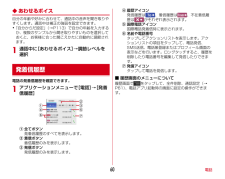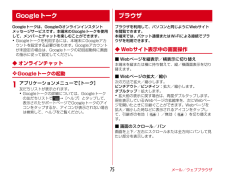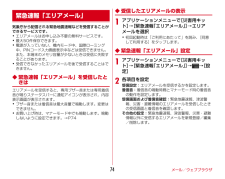Q&A
取扱説明書・マニュアル (文書検索対応分のみ)
"起動時"2 件の検索結果
"起動時"30 - 40 件目を表示
全般
質問者が納得現在はDocomoのXperiaを使ってますが、以前使っていたのがARROWSでしたのでちょっと確認してみたところ、機種の違いでARROWSの場合は以前使用していたパスを入れないとダメみたいですね。
忘れてたしまった場合はやはりショップ持ち込みしかないでしょう...
普通に毎回の起動時にアンロックの為にパスを入れる画面でなん度か失敗した(忘れた)場合、googleのアカウントを使用した解除や、秘密の質問等を使用した解除ができるのですが、新たに設定しようとしている場合はできないです。
身分証を持ってショップに...
4223日前view75
全般
質問者が納得最近、もしくは、過去にインストールしたフリーソフトなどと共に
”sweetim.com”に関連するもがインストールされたのかもしれません。
この手の物は容易に削除が出来ないように、日々進化してる場合があり、
完全に削除できるかは分かりませんが、一般的な手順について説明します。
過去の質問よりOSはWin7と想定しています。
◆1.プログラムから削除
①スタート⇒コントロールパネル⇒プログラム⇒プログラムと機能
②プログラム一覧で”Sweetim○○”・”○○Sweetim”など
Sweetimを含むモノを...
4752日前view2
メール/ウェブブラウザ56気象庁から配信される緊急地震速報などを受信することができるサービスです。・エリアメールはお申し込み不要の無料サービスです。・最大50件保存できます。・電源が入っていない、機内モード中、国際ローミング中、PINコード入力画面表示中などは受信できません。また、本端末のメモリ容量が少ないときは受信に失敗することがあります。・受信できなかったエリアメールを後で受信することはできません。◆ 緊急速報「エリアメール」を受信したときはエリアメールを受信すると、専用ブザー音または専用着信音が鳴りステータスバーに通知アイコンが表示され、内容表示画面が表示されます。・ブザー音または着信音は最大音量で鳴動します。変更はできません。・お買い上げ時は、マナーモード中でも鳴動します。鳴動しないように設定できます。→P56◆ 受信したエリアメールの表示1アプリケーションメニューで[災害用キット]→[緊急速報「エリアメール」]→エリアメールを選択・初回起動時は「ご利用にあたって」を読み、[同意して利用する]をタップします。◆ 緊急速報「エリアメール」設定1アプリケーションメニューで[災害用キット]→[緊急速報「エリ...
docomo Palette UI53Google+:大量のデータ(メールや連絡先、写真、オフィス文書など)を、さらに活用するためのSNS機能を利用できます。ICタグ・バーコードリーダー: ICタグとバーコードを読み取るためのアプリです。iDアプリ:電子マネー iDを利用するための設定などを行うアプリです。→P133iコンシェル:iコンシェルを利用するためのアプリです。iコンシェルは、ケータイがまるで「執事」や「コンシェルジュ」のように、あなたの生活をサポートしてくれるサービスです。iチャネル:iチャネルを利用するためのアプリです。milock:指定したアプリを保護することができます。保護したアプリは起動時に認証が必要になります。NOTTV:モバキャスを視聴できます。「NOTTV」などの放送局の番組・コンテンツをお楽しみいただけます。→P134Playストア: Google Playを利用できます。→P128Playブックス: ダウンロードした電子書籍を閲覧できます。Playミュージック: 音楽を再生します。Playムービー: 映画をレンタルして視聴できます。ダウンロードして好きなときに視聴することもできます...
ご使用前の確認と設定34◆ パソコンを使って充電別売りのPC接続用USBケーブル T01などで接続すると、本端末をパソコンから充電することができます。・パソコン上にハードウェアの検索画面や実行する動作の選択画面などが表示されたら、「キャンセル」を選択してください。◆ 電源を入れる1お知らせLEDが緑色に点灯するまで Xを押し続ける(2秒以上)バイブレータが振動した後、起動画面に続いて誤操作防止用のロック画面が表示されます。2ロック画面で・ロック画面→P48■ 初めて電源を入れたときはGoogleアカウントの設定と自分からだ設定(→P113)を行った後、ドコモサービスの初期設定を行います。それぞれ画面の案内に従って操作してください。・ソフトウェア更新機能の確認画面が表示された場合は[OK]をタップします。・操作ガイドが表示された場合は、[以後表示しない]または[OK]をタップします。■ ホームアプリの変更初回起動時はホーム画面に[docomo Palette UI]が設定されています。[NX!ホーム]などに変更する場合は、ホーム画面で →[本体設定]→[ディスプレイ]→[ホーム画面切替]から切り替えるホームアプ...
電話60◆ あわせるボイス自分の年齢や好みに合わせて、通話中の音声を聞き取りやすくします。通話中は補正の強弱を設定できます。・「自分からだ設定」(→P113)で自分の年齢を入力するか、複数のサンプルから聞き取りやすいものを選択しておくと、お客様に合った聞こえかたに自動的に調節されます。1通話中に[あわせるボイス]→調節レベルを選択電話の発着信履歴を確認できます。1アプリケーションメニューで[電話]→[発着信履歴]a全てボタン発着信履歴のすべてを表示します。b着信ボタン着信履歴のみを表示します。c発信ボタン発信履歴のみを表示します。d履歴アイコン発信履歴は 、着信履歴は 、不在着信履歴は がそれぞれ表示されます。e国際電話アイコン国際電話発着信時に表示されます。f名前や電話番号タップしてアクションリストを表示します。アクションリストの項目をタップして、電話発信、SMS送信、電話帳登録またはプロフィール画面の表示などを行います。ロングタッチすると、履歴を削除したり電話番号を編集して発信したりできます。g発信アイコンタップして電話を発信します。■ 履歴画面のメニューについて履歴画面で をタップして、全件削除、通話設...
メール/ウェブブラウザ75Googleトークは、Googleのオンラインインスタントメッセージサービスです。本端末のGoogleトークを使用して、メンバーとチャットを楽しむことができます。・Googleトークを利用するには、本端末にGoogleアカウントを設定する必要があります。Googleアカウントが未設定の場合は、Googleトークの初回起動時に画面の指示に従って設定してください。◆ オンラインチャット❖ Googleトークの起動1アプリケーションメニューで[トーク]友だちリストが表示されます。・Googleトークの詳細については、Googleトークの友だちリストで →[ヘルプ]とタップして、表示されたサポートページでGoogleトークのアイコンをタップするか、アイコンが表示されない場合は検索して、ヘルプをご覧ください。ブラウザを利用して、パソコンと同じようにWebサイトを閲覧できます。本端末では、パケット通信またはWi-Fiによる接続でブラウザを利用できます。◆ Webサイト表示中の画面操作■ Webページを縦表示/横表示に切り替え本端末を縦または横に持ち替えて、縦/横画面表示を切り替えます。■ Web...
メール/ウェブブラウザ79◆ ブラウザの設定1Webサイト表示中に →[設定]→[全般]/[プライバシーとセキュリティ]/[ユーザー補助]/[高度な設定]/[帯域幅の管理]/[Labs]2各項目を設定全般:ブラウザ起動時のホームページ、ダウンロードファイルの保存先、フォームの自動入力、自動入力テキスト、辞書検索について設定します。プライバシーとセキュリティ:キャッシュやブラウザの履歴の消去、警告画面の表示/非表示、Cookie、フォームデータ、現在地情報、パスワードについて設定します。ユーザー補助:拡大縮小設定の上書き、テキストのサイズ、画面の反転レンダリングについて設定します。・[コントラスト]は[反転レンダリング]にチェックが付いている場合に調整できます。高度な設定:検索エンジンの設定、タブのバックグラウンド表示、JavaScriptの設定、1つのアプリに複数のタブを許可、プラグインの設定、ウェブサイト設定、先読み機能の設定、ページコンテンツ、初期設定リセットについて設定します。・先読み機能の設定で「先読み表示速度優先」にチェックを付けている場合は、先読みしたページ内JavaScriptの動作や新たな通信...
ご使用前の確認と設定44❖ 外付けキーボードの設定1ホーム画面で→[本体設定]→ユーザー設定の[その他...]→[言語と入力]・外付けキーボードが接続されていると、物理キーボード欄が表示されます。2物理キーボードで任意のキーボードを選択→[キーボードレイアウトの設定]→任意のキーボードレイアウトにチェック→→任意のキーボードレイアウトを選択本端末を使うために最初に設定が必要な項目をまとめて設定できます。・各設定はいつでも変更できます。1ホーム画面で→[本体設定]→[初期設定]2各項目を設定スライドイン機能設定:画面の端から指をスライドさせてアプリケーションを起動したり、画面をキャプチャしたりすることができる機能を設定します。→P114画面ロックの認証設定:画面ロックの認証設定を有効にするかを設定します。→P104セキュリティ解除方法:認証画面での解除方法を設定します。→P105かんたんお引越し:microSDカードを利用して携帯電話のデータを移行できます。❖ かんたんお引越しmicroSDカードに保存した携帯電話のデータを、本端末に移行します。・電話帳データ、リダイヤル/着信履歴、スケジュール帳、ブックマーク...
メール/ウェブブラウザ73Gmailは、GoogleのオンラインEメールサービスです。本端末のGmailを使用して、Eメールの送受信が行えます。・Gmailを利用するには、本端末にGoogleアカウントを設定する必要があります。Googleアカウントが未設定の場合は、Gmailの初回起動時に画面の指示に従って設定してください。◆Gmailを開く1アプリケーションメニューで[Gmail]受信トレイにメッセージスレッドの一覧が表示されます。❖ Gmailの更新1受信トレイで本端末のGmailとWebサイトのGmailを同期させて、受信トレイを更新します。◆ Gmailを作成して送信1アプリケーションメニューで[Gmail]・複数のメールアカウントがある場合は、画面上部のアカウントをタップして切り替えます。23[To]→アドレスを入力・CcやBccを追加する場合は、 →[Cc/Bccを追加]をタップします。4[件名]→件名を入力5[メールを作成]→メッセージを入力・画像や動画を添付する場合は、 →[画像を添付]/[動画を添付]→画像や動画を選択します。6Gmail
メール/ウェブブラウザ74気象庁から配信される緊急地震速報などを受信することができるサービスです。・エリアメールはお申し込み不要の無料サービスです。・最大50件保存できます。・電源が入っていない、機内モード中、国際ローミング中、PINコード入力画面表示中などは受信できません。また、本端末のメモリ容量が少ないときは受信に失敗することがあります。・受信できなかったエリアメールを後で受信することはできません。◆ 緊急速報「エリアメール」を受信したときはエリアメールを受信すると、専用ブザー音または専用着信音が鳴りステータスバーに通知アイコンが表示され、内容表示画面が表示されます。・ブザー音または着信音は最大音量で鳴動します。変更はできません。・お買い上げ時は、マナーモード中でも鳴動します。鳴動しないように設定できます。→P74◆ 受信したエリアメールの表示1アプリケーションメニューで[災害用キット]→[緊急速報「エリアメール」]→エリアメールを選択・初回起動時は「ご利用にあたって」を読み、[同意して利用する]をタップします。◆ 緊急速報「エリアメール」設定1アプリケーションメニューで[災害用キット]→[緊急速報「エリ...
アプリケーション128アプリケーションdメニューでは、ドコモのおすすめするサイトや便利なアプリケーションに簡単にアクセスすることができます。1アプリケーションメニューで[dメニュー]ブラウザが起動し、「dメニュー」が表示されます。・お買い上げ時は、ホーム画面で[dメニュー]をタップしても操作できます。✔お知らせ・dメニューのご利用には、パケット通信(LTE/3G/GPRS)もしくはWi-Fiによるインターネット接続が必要です。・dメニューへの接続およびdメニューで紹介しているアプリケーションのダウンロードには、別途パケット通信料がかかります。なお、ダウンロードしたアプリケーションによっては自動的にパケット通信を行うものがあります。・dメニューで紹介しているアプリケーションには、一部有料のアプリケーションが含まれます。dマーケットでは、自分に合った便利で楽しいコンテンツを手に入れることができます。1アプリケーションメニューで[dマーケット]dマーケットのトップ画面が表示されます。・お買い上げ時は、ホーム画面で[dマーケット]をタップしても操作できます。・初回起動時は、「dマーケットソフトウェア使用許諾契約書」の...
- 1